Hvordan komprimere videoer for Instagram? Når du laster opp videoer på Instagram, kan du oppleve at videoene dine alltid blir komprimert til en lavere kvalitet. Det er fordi videoformatet, oppløsningen, størrelsen eller varigheten ikke samsvarer med Instagram-standarden for opplasting av videoer. Selv om det ikke er noen grense for videostørrelse, bør du redusere videostørrelsen for Instagram til mindre enn 50 MB for å gi en flytende seeropplevelse. Du kan lære om de beste spesifikasjonene for å laste opp videoer på Instagram, og her er 2 effektive måter å hjelpe deg med å komprimere videoer for Instagram.
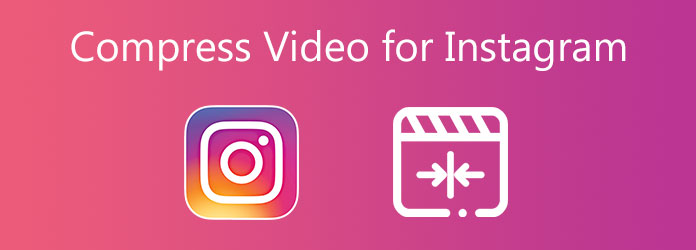
For å holde høy bildekvalitet og gi fansen en god seeropplevelse, bør du lære om de anbefalte beste videospesifikasjonene til Instagram Feed, Story og IGTV før du begynner å komprimere videoer for Instagram.
Hvis videoene dine er lengre enn begrensningen, blir de kuttet automatisk gjennom Instagram.
AnyMP4 online videokompressor kan enkelt hjelpe deg med å komprimere videoer for Instagram gratis online. Uten å laste ned programvare, kan du komprimere store videoer for Instagram ved å velge de designede innstillingene med ett klikk.
Trinn 1. Åpne nettstedet til AnyMP4 Online Video Compressor i hvilken som helst nettleser, og klikk deretter på Start gratis kompressor knappen for å installere pluginet. Klikk deretter på knappen igjen for å velge de ønskede videofilene.

Trinn 2. Trekk i verdifeltet for å redusere videostørrelsen til mindre enn 50 MB. Velg deretter Instagram -knappen i Format-menyen, og oppløsningen vil automatisk endres til den beste 9:16-størrelsen.

Trinn 3. Klikk på Komprimer for å velge ønsket mappe du vil lagre. Deretter vil den begynne å komprimere videoer for Instagram om noen minutter.

Selv om den gratis online kompressoren kan oppfylle de fleste av dine krav med ett klikk, bør du prøve å bruke skrivebordsversjonen hvis du vil justere videostørrelsen til et sideforhold på 9:16 for å tiltrekke flere fans. Den profesjonelle programvaren - AnyMp4 Video Converter Ultimate kan hjelpe deg med å komprimere videoer for Instagram til den perfekte størrelsen med høy kvalitet.
Sikker nedlasting
Sikker nedlasting
Trinn 1. Last ned AnyMP4 Video Converter Ultimate på datamaskinen din og start den. Klikk på Legg til filer for å velge videoene du vil komprimere for Instagram.

Trinn 2. Klikk på Konverter alle til-knappen for å velge Instagram-knappen i videolisten. Velg deretter HD 1080P oppløsning eller mindre enn den. Og klikk på Tilpasset profil knappen for å velge H.264 Encoder av video og AAC-koder av lyd.
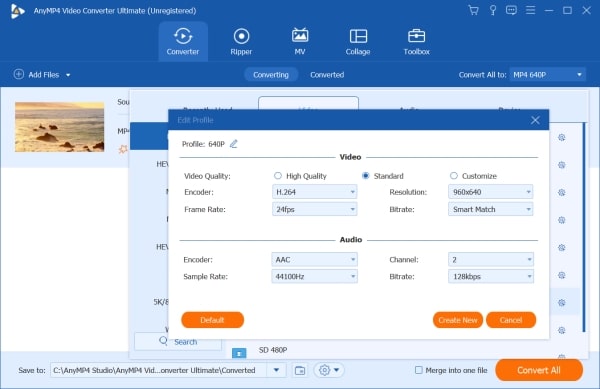
Trinn 3. Hvis videostørrelsen ikke har en oppløsning på 9:16, klikker du på Rediger knappen for å velge Roter og beskjær verktøy. Du bør først velge størrelse 9:16 i Aspect Ratio-menyen, og deretter dra den valgte boksen for å endre størrelsen. Du kan forhåndsvise videoene på venstre side samtidig.
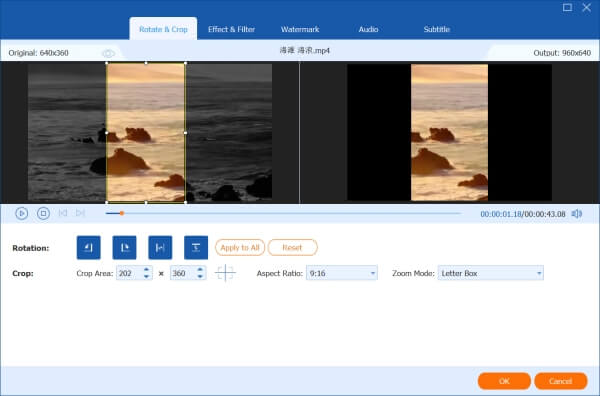
Trinn 4. Hvis videoene dine er lenger enn ett minutt, bør du klikke på Kutt ikonet for å klippe dem inn i flere korte videoer. Klikk på Legg til segment for å lage flere nye videoer og legge inn det nøyaktige tidspunktet i henholdsvis tidslinjen. Klikk deretter på Spar for å forbli endringene.

Trinn 5. Når du har justert alle innstillingene og fått de perfekte komprimerte videoene for Instagram, velger du lagringsstien og klikker på Konverter alle knappen for å lagre.

Du trenger kanskje: Slik spiller du videoer på Instagram
1. Er det bedre å komprimere videoer for Instagram automatisk mens de lastes opp?
Nei, det er verre enn å komprimere videoer for Instagram på forhånd. Hvis videoene dine ikke oppfyller standarden for Instagram-videoer, vil de miste mye kvalitet etter komprimering av Instagram.
2. Hvilken er den beste løsningen på krympende videoer for Instagram?
All oppløsning i 9:16-størrelse er den beste for å komprimere videoer for Instagram fordi den er nøyaktig kompatibel med mobilstørrelsen. Dermed kan du velge 1080×1920 oppløsning for å beholde høy kvalitet eller mindre oppløsning for å redusere videofilstørrelsen.
3. Kan jeg laste opp videoer lenger enn 10 minutter på Instagram IGTV?
Normalt kan Instagram IGTV bare godta videoer kortere enn 10 minutter. Men hvis du er en godkjent berømt bruker, kan du laste opp videoer på opptil 60 minutter på datamaskinen din.
Fordi Instagram-videoer har så mange begrensninger, bør du komprimere videoer til Instagram for å gi en bedre seeropplevelse for fansen. Ellers blir videoene dine komprimert eller kuttet med lav kvalitet gjennom automatisk komprimering på Instagram. I dette tilfellet kan du redusere videostørrelsen for Instagram gratis online. For å få de perfekte videoene som tilpasser seg mobilskjermen, bør du imidlertid bruke AnyMP4 Video Converter Ultimate for å kutte videoene. Hvis du har andre spørsmål om komprimering av videoer til Instagram, kan du legge igjen kommentaren.